花朵蝴蝶映衬的光亮水晶艺术字-PS艺术字教程
作者 天使鱼的梦 来源 PS联盟 发布时间 2009-08-26
这个效果制作起来其实很简单,字体的渲染主要就是图层样式和笔刷的应用,最后的花朵蝴蝶背景也是用笔刷直接获得。难得的是作者能用简单的制作步骤获得如此有艺术感的效果。
最终效果

花朵蝴蝶映衬的光亮水晶艺术字-PS艺术字教程 制作步骤如下:
1、设置背景色为蓝色(#:0000ff),背景色为黑色;选择直径向渐变工具,做出如图1所示的效果。
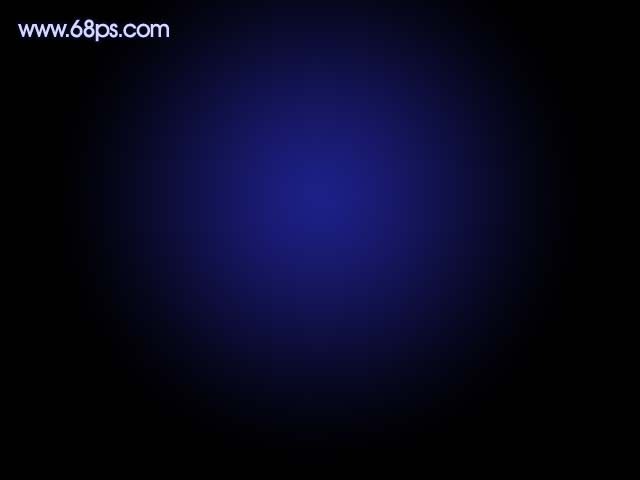
<图1>
2、输入文字。执行图层-删格化-文字命令,将文字层转换为图层。执行选择-载入选区命令,载入文字的选区。转到通道控制面板,单击面板下面的“将选区存储为通道”按钮将文字的选区保存在通道内,生成Alpha 1.保存文字的选区是为接下来的操作而准备的。
3、保持文字的选区。按住ALT+CLTL+D键弹出“羽化”对话框,将半径设置为5个象素,再按DELETE键,得到如图2所示效果。

<图2>
4、接下来就是运用图层样式了,参数设置如图3,4。
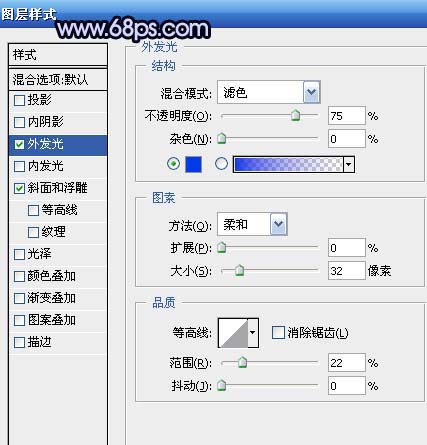
<图3>
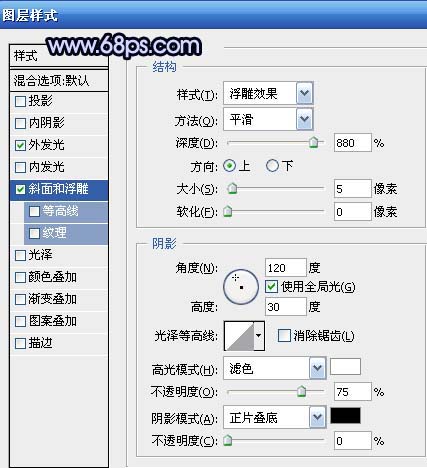
<图4>
| 12下一页 |